U盘因其小巧便于携带、存储容量大、价格便宜、性能可靠等特点受到广大用户去青睐。导致U盘不能打开的原因是多方面的。我们只能逐一尝试可能的解决方法。但是如果能找到产生问题的根源,那就比较容易来解决该问题。下面,小编给大伙讲解U盘打不开的修复技巧。
在u盘中存储视频、图片或者是其它资料,只要插在电脑上就可以随时使用。当然,在使用u盘的过程中,也可能因为个别原因出现u盘无法打开的现象,这个时候我们又该如何修复u盘呢。下面,小编给大家带来了修复U盘打不开的图文。
U盘打不开怎么修复
将u盘插入计算机usb接口(不要插在外接usb接口上),接着把鼠标移至u盘图标上,单击右键,在弹出的选项中点击“属性”

优盘图-1
在属性窗口中选择“工具”栏目,并点击“开始检查”按钮

修复U盘图-2
u盘被写保护怎么解除,小编教你怎么解除u盘被写保护
不知道大家有没有遇到过,U盘在自己的电脑上提示解除写保护,不能写入数据,只能读取,但把U盘插其他电脑又可以读写数据.其实这种情况一般都可以排除U盘本身的问题,下面,小编跟大家说说u盘.
此时会弹出一个磁盘检查选项窗口,先将两个选项都勾选上,再点击“开始”按钮,u盘中的文件越多,检查修复时间越久,耐心等待即可
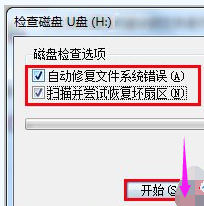
打不开U盘图-3
检查完成后会弹出相应的结果,查看结果后,点击“关闭”按钮即可
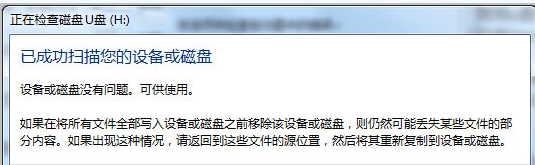
优盘打不开图-4
等待扫描修复完成后,你再次打开刚才不能访问的文件,查看问题是否已经解决了,如果仍然不能打开,可以将U盘拔出来重新连接电脑,如果条件允许的话,最好重启下电脑,然后连接U盘。
以上就是U盘打不开的修复步骤。
以上就是电脑技术教程《优盘打不开,小编教你U盘打不开怎么修复》的全部内容,由下载火资源网整理发布,关注我们每日分享Win12、win11、win10、win7、Win XP等系统使用技巧!优盘格式化,小编教你如何将u盘格式化
当我们的优盘里面装了很多东西,乱七八糟又不想删除时,童鞋们,你们一般是怎么处理的呢?我一般就比较直接,就是叫优盘,这样就啥也没有了,多干净呀!下面,小编跟大家说说u盘.






